日本帰国時の空港での手間を大幅に短縮できるサービス『Visit Japan Web』。
対象は外国人だけでなく、日本人も利用した方が超便利って知っていましたか?
そこで今回は、Visit Japan Web を日本人向けに徹底解説!
スマホの画像とともに使い方をわかりやすくご案内します。
併せて、家族と一緒に海外旅行するときに便利な❝同伴家族❞の登録のやり方や、パスワードを忘れた時、オフラインでの使い方などもご紹介。
Uniが実際にやってみた時は公式サイトの操作説明書を読んだのですが、一般の旅行者には不要な部分も多くてわかりにくい…
そんな体験から、大多数の人に必要な手順だけを抜粋し、どのサイトよりもわかりやすいマニュアルを目指して、1ステップずつ紹介することにしました!
お急ぎの方は目次から必要な項目へジャンプしてご覧くださいね!!
Visit Japan Web(ビジットジャパンウェブ)とは
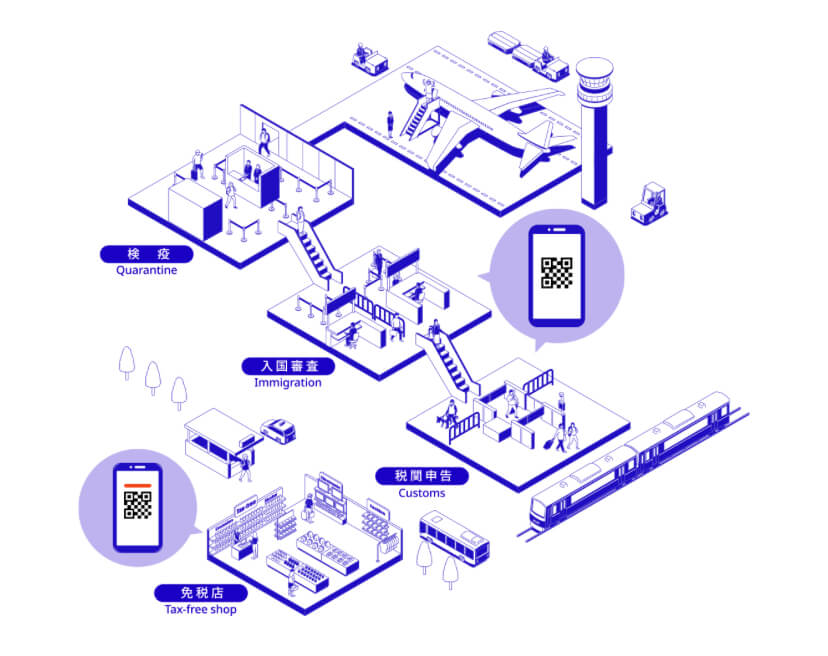
Visit Japan Web とはデジタル庁による無料のWebサービスの1つ。
日本入国時に必要な、
をまとめて電子申請できるオンラインサービスのことです。
スマホ用のアプリはなく、Google chromeやSafari、Microsoft Edgeなどのアプリからアクセスして使います。
Visit Japan Web は日本入国時に使うので、実際には、
…となります。
本記事では日本人に限定して説明していきますね。
なお、公式サイト操作説明書 | Visit Japan Web (digital.go.jp) にはすべての登録手順が紹介されています。
当サイトでは省略した特殊なケースで登録したい人は、上記リンクをご覧ください。
日本人にも必要?必要な申告の種類は?
従来記入していた入国時の書類(黄色い紙)も引き続き利用できるので、Visit Japan Web への登録が絶対に必要なわけではありません。
義務ではありませんが、Visit Japan Webを利用して事前にオンライン登録すれば入国審査をスムーズに行えるメリットがあります。
では、利用するとしたら、どのタイミングで Visit Japan Webへの登録が必要なのでしょうか?
簡単に言うと、旅行や商用などで海外へ行った日本人なら帰国時にだけ登録すればOKです。
しかもVisit Japan Webの3つの機能のうち「税関申告」だけが必要となる日本人が大部分。
※ 日本国籍の人は入国審査・検疫が不要となったため
本記事ではこのような「帰国時に税関申告だけを登録」するケースを中心にお伝えしていきますね。
また、Visit Japan Web の対象者は赤ちゃん・子供など年齢に関わらず、日本に帰国する人全員です。
ただし、家族旅行の場合、一緒に入国・帰国するのであれば、1人がVisit Japan Webのアカウントを作成し、配偶者や子供は❝同伴家族❞として登録できます(詳細は後述)。
子供連れには嬉しいサービスですね。
逆に、一緒に行動していても家族以外(友人・同僚など)は個別にVisit Japan Webのアカウントを作り、それぞれが登録する必要があります。
いつからいつまでに?登録のタイミング
登録するのはいつでもOK!
アカウント作成後、登録ボタンのあるところまで入力すれば保存可能です。
帰国の何日前からでも登録できます(出国前でも登録可能!)。
ただし、帰国予定日や帰国時に搭乗する飛行機の便名などが必要になります。
旅行の詳細が確定した時点で登録を始めるのがおすすめです。
そして、最終的には税関に申告する物品の登録が必要(これが目的だったよねw)。
つまり、すべての登録作業ができるのは、海外で免税対象となる商品(お酒、たばこ、香水など)のショッピングが終了した時点、というわけです。
※ 免税品を1つも買わない・免税の範囲しか買わない…等なら、旅程が決まったら全部の登録作業が行えます。
では、いつまでに登録が必要か…というと、空港の税関に置かれている「電子申告端末」に行くまで。
ただし、最後に一度、Web上に保存する必要があります(詳細はオフライン参照)。
なので、『電子申告端末を操作する前の、インターネットに接続できる場所(Wi-Fi等)』までが、登録を完了させる実質的な期限と言えるのではないでしょうか。
具体的には「お土産の購入後、ホテルをチェックアウトする前」、「現地の空港の搭乗待ち時間」「帰国便の中」がWi-Fiも使えて落ち着いて入力できる、おすすめのタイミングだと思います(^-^)
登録に必要な物
Visit Japan Webの登録にあたり、準備する物は次の5つ。
登録作業はスマホでもパソコンでもOKですが、実際に税関を通る時にはスマホにQRコードを表示させる必要があります。
そのため、Visit Japan Web を利用するならスマホは必須。
空港のWi-Fiを利用可能など、インターネットに接続できれば回線契約をしていないスマホでも大丈夫です。
もし電波状態に不具合などがあり、万が一、QRコードを表示できなかったら後述の「スマホやパソコンを持っていない」をお読みください。
なお、メールアドレスは携帯電話会社のキャリアメールではなく、Gmail や Yahoo!メールのようなフリーメールがおすすめです。
Visit Japan Web 登録と空港での流れ
帰国時に税関申告だけをすればよい場合(=ほとんどの日本人)、次のような流れでVisit Japan Webの登録を行います。
- 新規アカウントの作成(作成済みの人はログイン)
- 本人(利用者)の情報の登録
- パスポート情報の登録
- 帰国の予定の登録
(日付、帰国便、現住所・電話番号などの連絡先) - 携行品・別送品の申告(税関用)
- ※通常省略:健康状態確認(検疫用)
- 日本の空港到着後、入国ゲート・税関検査場の「電子申告端末」でQRコードを提示
同行する家族がいる場合は、一緒に登録できますよ(別項参照)。
手順⑤まで登録しておけば、あとは日本到着後にQRコードを表示させてゲートを通過するだけ。
入力作業の一部とQRコード表示はオフラインでも可能です。
ただし、入力内容をアカウントに保存したり、QRコードを生成するときは、インターネット接続が必要。
詳細は後述しますね。
帰国前の慌ただしさはありますが、ホテルや現地の空港などWi-Fi環境が整っており、安全に行える環境で登録作業を進めておくのがおすすめです。
本人情報の登録方法(事前準備可能)
本項で案内する本人情報に関しては、残存期間のあるパスポートを持っていればいつでも登録できます。
極端な話、海外旅行の予定がなくても残存期間が短くても、登録作業はできちゃいます!
なので、時間に余裕がある時にアカウントを作り、本人情報を登録しておくのがおすすめです!!
スマホを持っている人はぜひ登録しておきましょう。
パスポートを手元に用意したらスタートです!
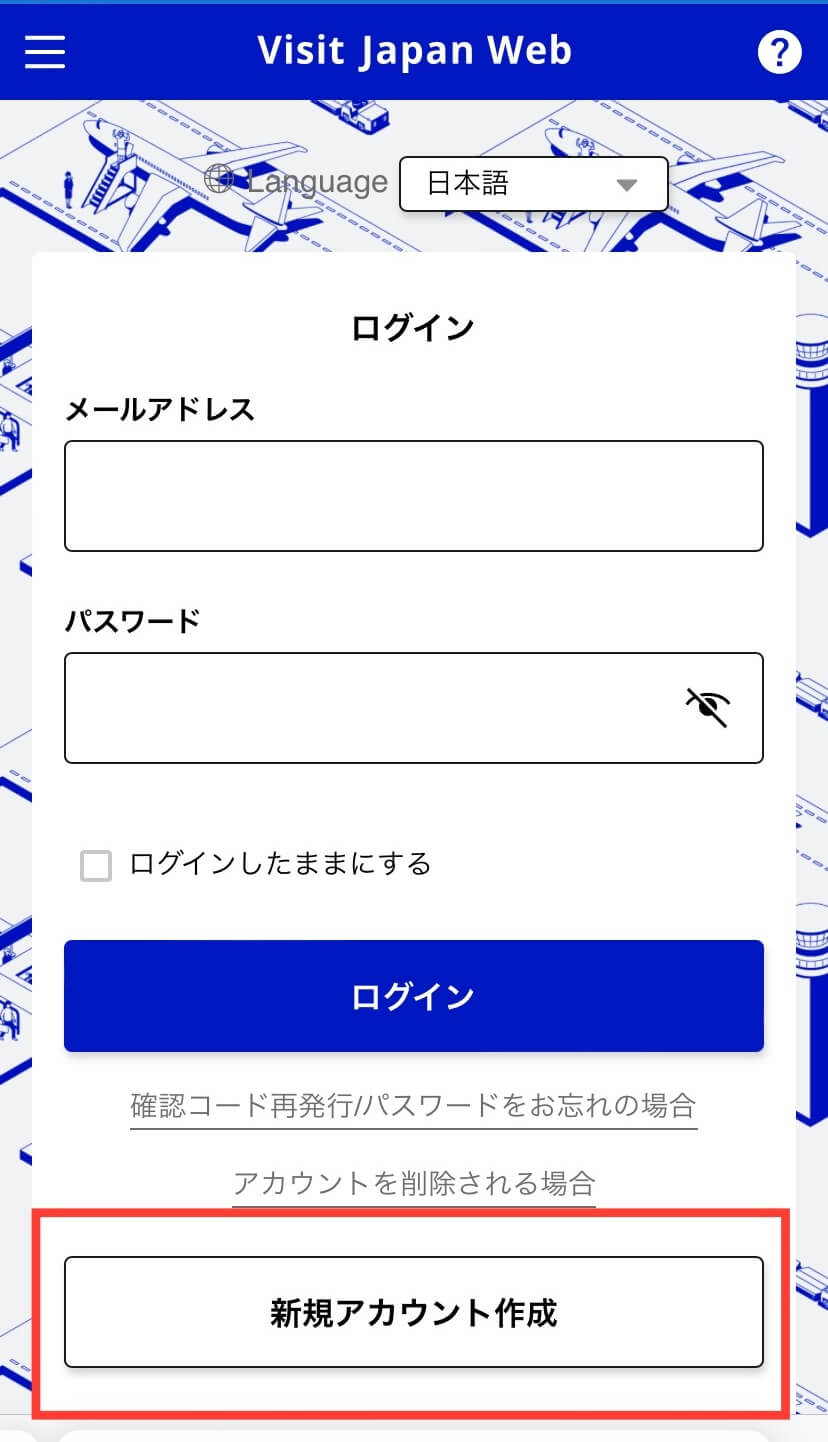
- トップ画面で「新規アカウントを作成」をタップ(上の画像参照)。
- 利用規約とプライバシーポリシーを読み(タップすると表示されます)、✓を入れたら下部の「次へ」ボタンをタップ。
- アカウント情報の入力画面になるので、「メールアドレス」「パスワード」「確認用パスワード」を入力し、「私は人間です」に✓を入れたら、下部の「アカウントを作成」ボタンをタップ。
パスワードの登録ができないときは次の条件に合致しているか確認しましょう。
パスワードの条件は10文字以上、英大文字・英小文字・数字・記号のすべてが入っていることです!
使用できる記号もが決まっています!
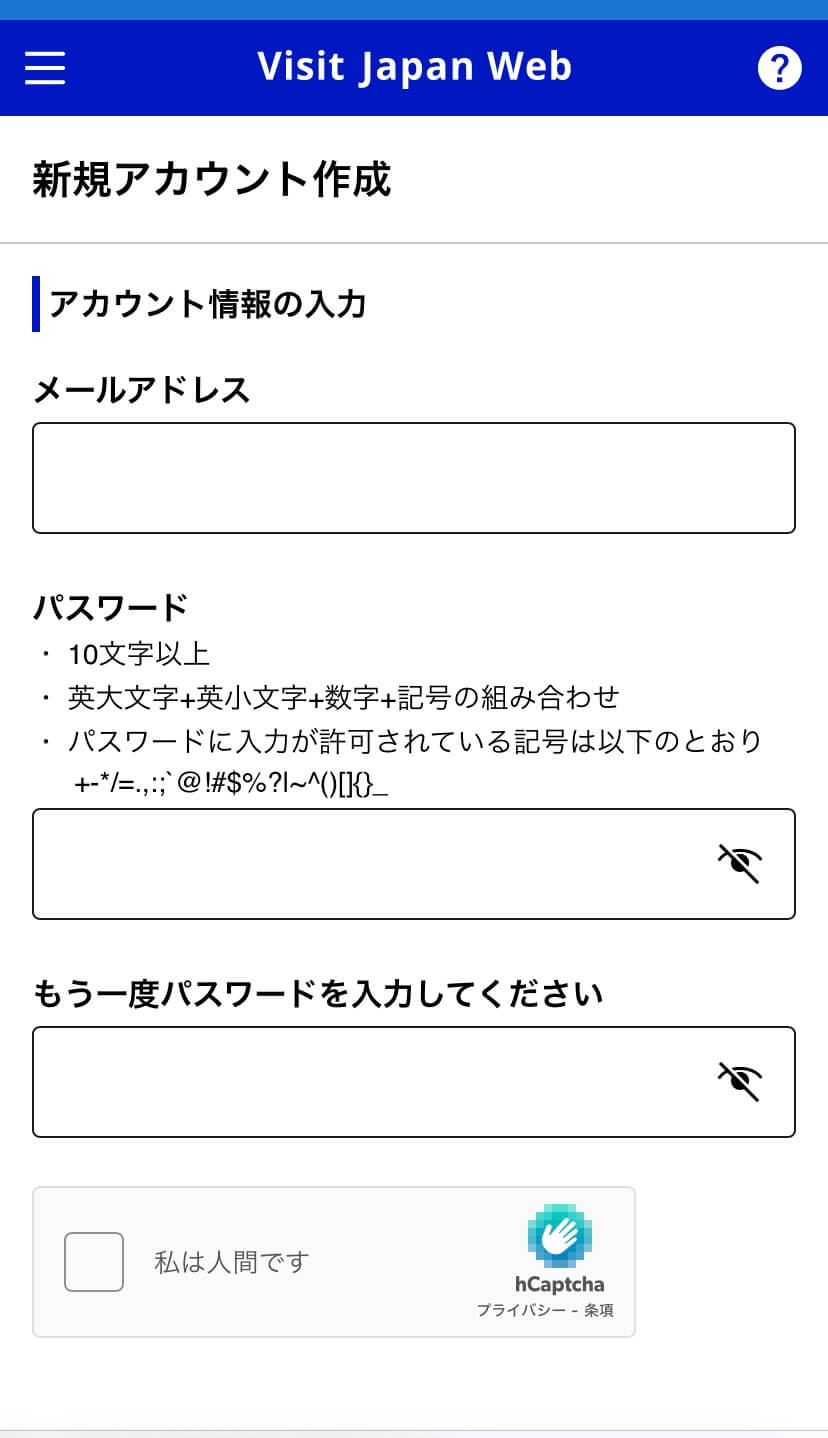
- 確認コードの入力を求められるのでメールで確認(このときアカウント作成画面を閉じないように気を付けて!)し、コードを入力して「確認する」ボタンをタップ。
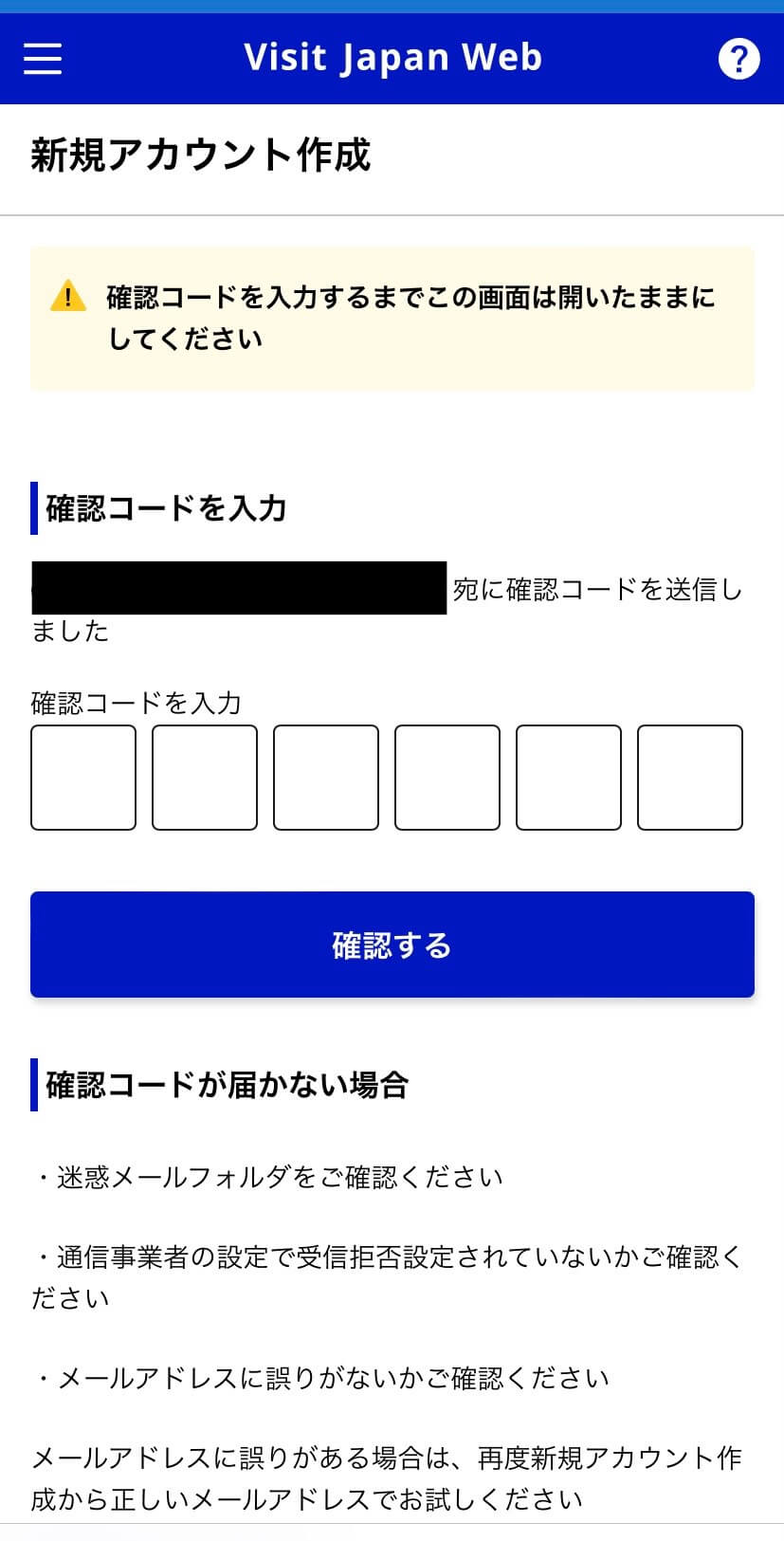
- 成功すると「アカウントの作成が完了しました」の表示が出るので、「ログイン画面へ」をタップ。
- ログイン画面に戻ったら、設定したメアドとパスワードでログインする。
「ログインしたままにする」に✓を入れておくと再入力せずに済む(自分のデバイス以外では不可)。 - 多要素認証の設定をするか・しないか選ぶ(今回は「いいえ」を選択し、先へ進めます)。
→「はい」を選ぶと認証用アプリ(Google/Microsoft Authenticatorなど)のインストールが必要になる。 - 利用者登録の画面に変わるので、「本人の情報」をタップ。
※ 情報入力は5ページ分あるが、手順10でカメラ読み込みを選択すると省略できるのでおすすめ。
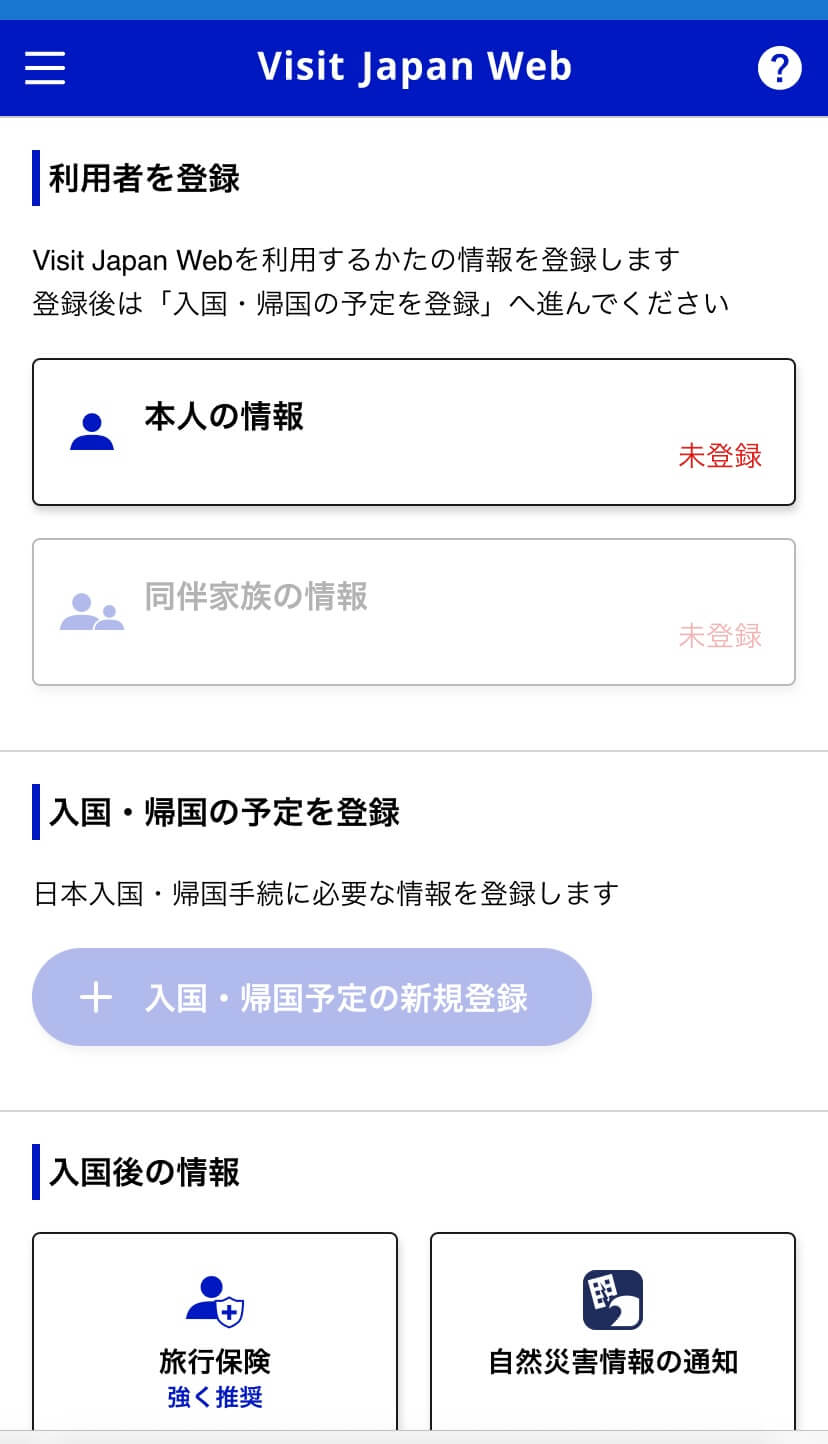
- 1ページ目:入国か帰国かの区分
日本のパスポートを持っているか聞かれるので「はい」を選択し、下部の「次へ」をタップ。 - 2ページ目:登録方法の選択
パスポートをカメラで読み込むか、自分で手入力するかを選択できる。
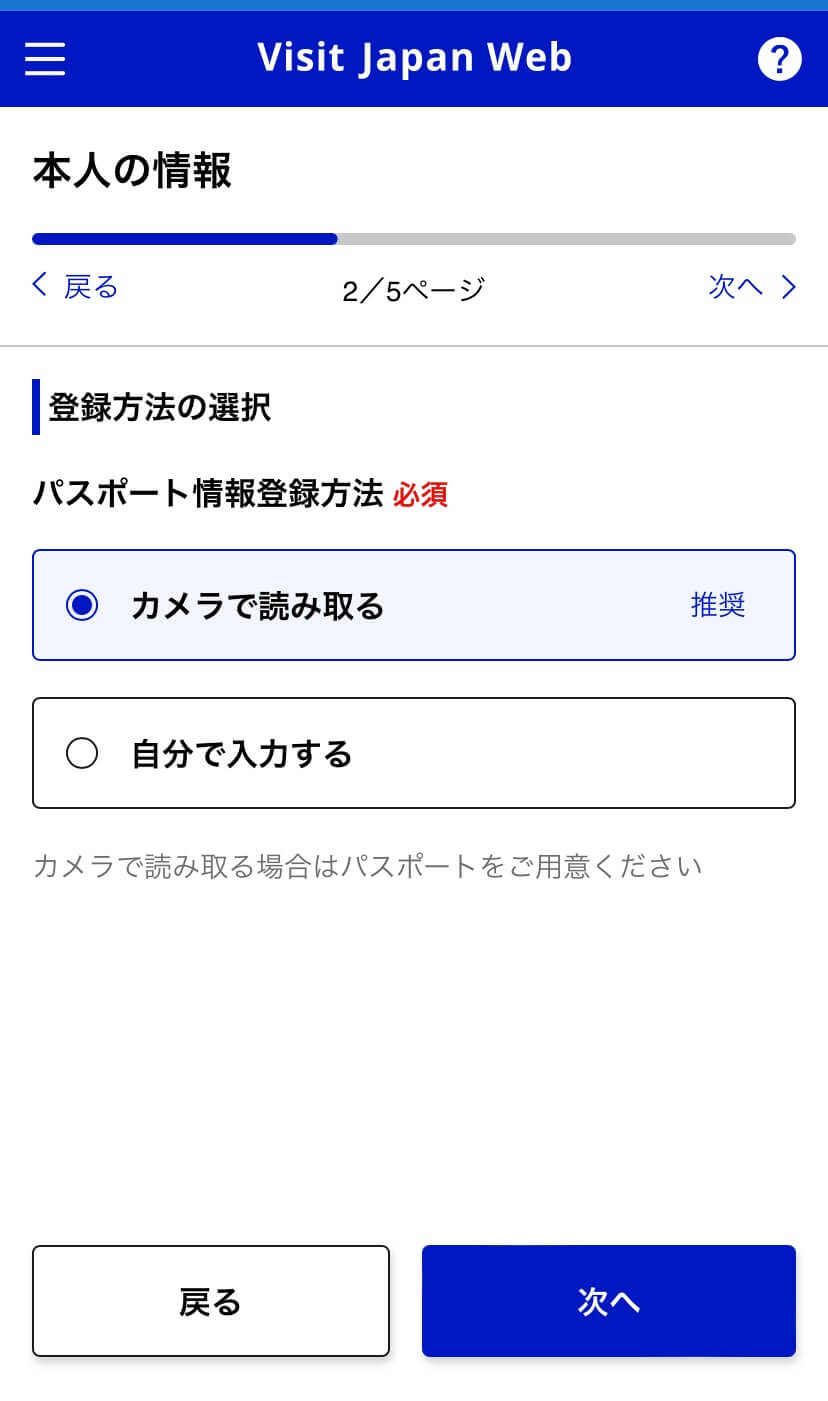
自分が選んだ方法の手順をご覧ください ↓
カメラでうまく読み込めない場合は手入力で頑張りましょう!
【カメラで読み込む場合】:3ページ目に相当
①パスポートを用意し、顔写真のあるページを開く。
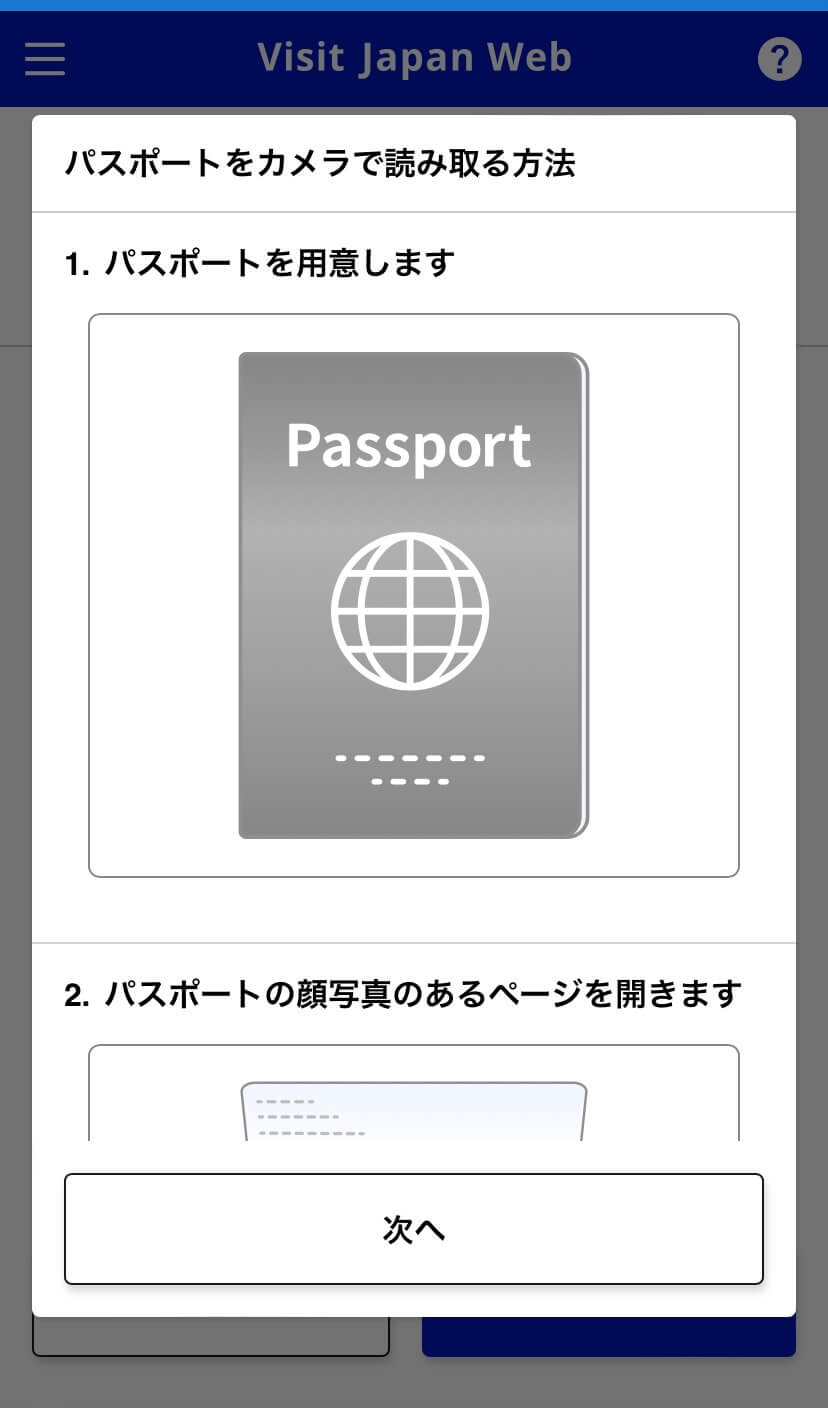
②上記画面の「次へ」をタップすると、カメラへのアクセスを求められるので「許可」をタップすると、カメラが起動する。
③画面の枠線にパスポートの顔写真が合うように調整し、「パスポートを撮影する」をタップ。
④パスポート記載の旅券番号、氏名、有効期限などの情報が自動で入力されるので、間違いがないか確認する。
※ 以降、入力が必要な項目は、下記【手入力する場合】を参考にして登録してください。
※ 顔写真は、パスポートから読み取った写真も登録できます。
【手入力する場合】:3ページ目
旅券番号、姓・名(半角英数字の大文字)、国籍(メニューから選択)、生年月日(カレンダーから選択)、有効期間満了日(カレンダーから選択)を入力する。
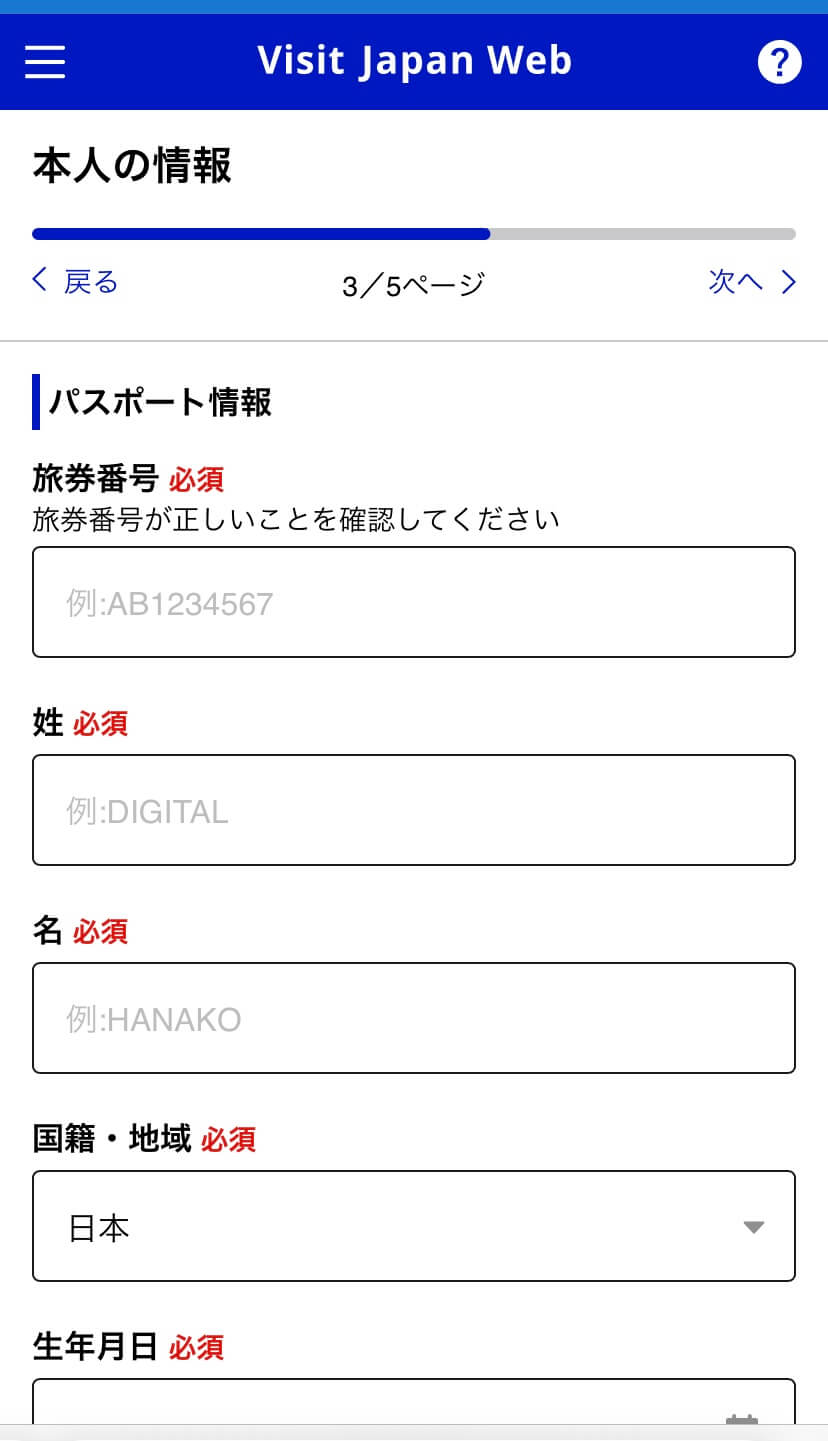
【注意!】パスポートの残存有効期間が6か月未満の場合、警告メッセージが現れます。旅行先によって必要な残存日数は異なるので、問題がなければ次へ進んでください(カメラ読み込みで進めない時は手入力へ変更を)。
- 職業を選択する。
※ 選択肢:会社員、会社社長・会社役員、公務員、団体職員、個人経営者(自営業)、医師、教員、学生、無職、その他 - 4ページ目:日本での連絡先(滞在先)
郵便番号(郵便番号から検索&自動入力可能)、都道府県、市区町村名
町字・番地、滞在先(住所の続き)またはホテル名(英数字・大文字で入力すること!)
日本で連絡可能な電話番号(ハイフンなし)
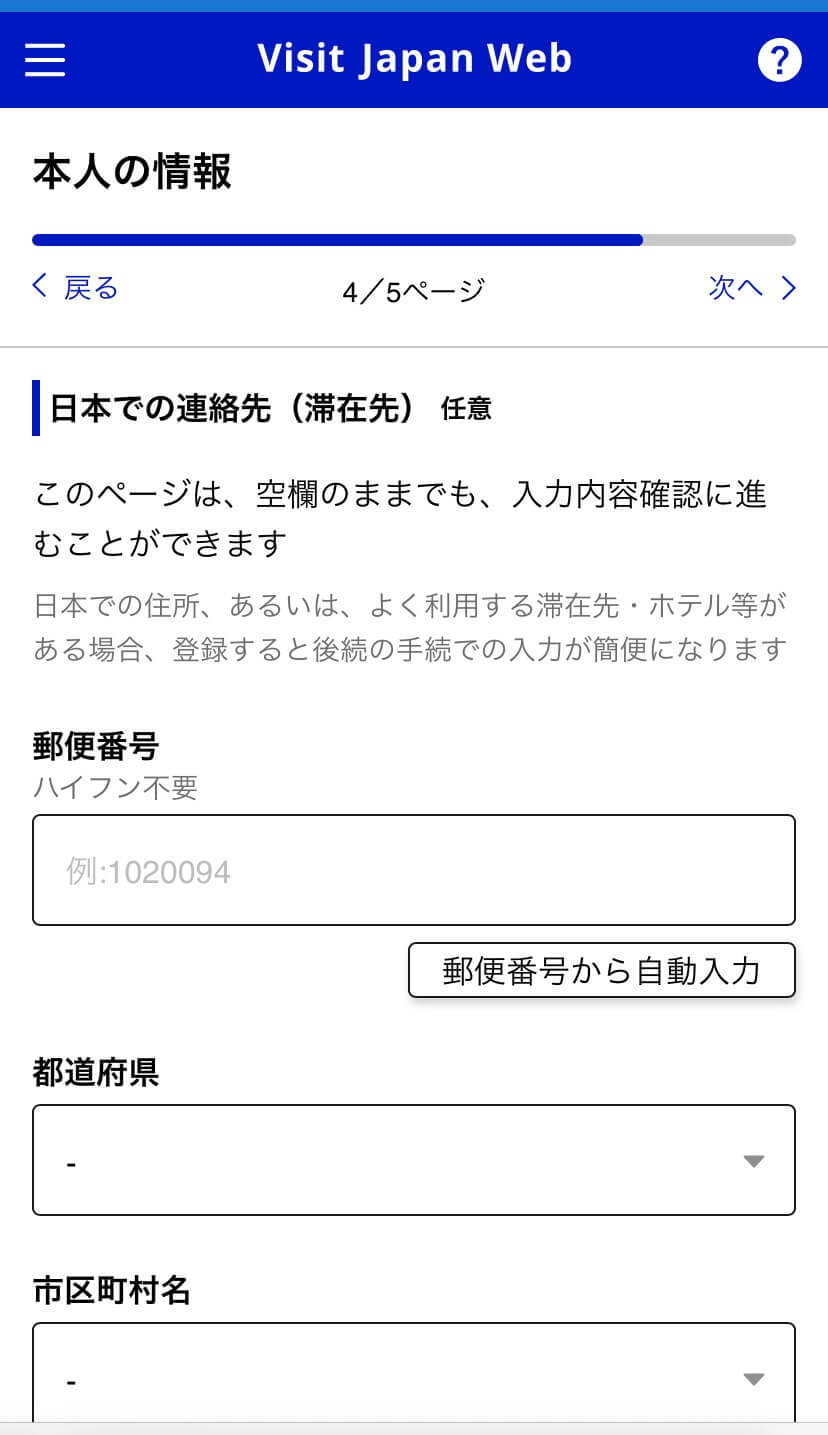
- 入力内容確認画面になるので、間違いがないか確認する。
直したい場合は項目ごとにある「編集」ボタンをタップ。 - 本人情報の登録完了!
パスポートの更新や住所の変更などがある場合は手順8のトップ画面にある「本人の情報」をタップすれば修正できますよ。
注意したいのは、ここまでの本人登録だけでは帰国時の審査では使えないという点。
『Visit Japan Web』を実際に利用するには、帰国時の情報を登録しなければなりません。
帰国便が決まり、帰国する段階(お土産も購入済み)になったら、後述の携帯品・別送品申告も済ませてくださいね。
同伴家族(夫婦・子供など)の登録方法
行き帰りの飛行機も、海外での滞在先も同じ家族旅行の場合、携行品・別送品申告などの入国カード類をまとめて提出することができます。
同伴家族の登録は、代表者のアカウントに追加する形で行います。
10人まで可能なので、大家族でも大丈夫!
ただし、家族一人ひとりの情報登録が必要。たとえ0歳の赤ちゃんでも同じです!
旅行前でもパスポートがあれば登録作業はできるので、出発前にやっておきましょう。
- Visit Japan Web に代表者がログインし、「同伴家族の情報」をタップ。
※ 代表者本人の登録が終了していないとボタンは押せません。 - 「+追加」のボタンをタップ。
家族情報の編集や削除をしたいときもこの画面から行ってください。 - もし旅行代理店などでパスポートが登録済みだと同伴家族の情報が見つかり、下欄に家族の氏名が英字で表示されるので、それを選択する。
→ 表示がない場合は手順4以降で進めてください。 - 日本のパスポートを持っているか聞かれるので「はい」を選択。
- 登録方法の選択画面になるので、「カメラで読み取る」か「自分で入力する」を選び、本人情報の登録と同じように必要事項を入力する。
- 入力内容確認画面で間違いがないか確認し、「登録」ボタンをタップ。
「登録完了しました」のメッセージが出れば終了!
「ホームに戻る」をタップしましょう。 - 追加する家族がいる場合は、本項手順2~6を繰り返せばOK。
帰国予定の登録(旅程が決まれば登録可能)
本人情報(同伴家族がいれば家族分も)の登録が完了し、日本に帰国する飛行機が決まったら帰国情報を登録しましょう。
帰国時に搭乗する飛行機の航空会社・便名などの情報が必要です。
旅行代理店の予定表や航空便の「e‐チケット控え」などを手元に用意してから始めてくださいね。
本人の帰国情報の登録
- ホーム画面を下へスクロールさせ、「入国・帰国予定の新規登録」をタップ。
※ 旅行代理店などが登録した情報があると表示されるので、該当する旅程を選択してもOK。 - 入国・帰国の予定画面になるので、登録していく。
旅行名:どの旅行かわかるように自分で好きな名前を付ける(例:女子旅タイ)
日本への到着予定日:カレンダーから選択
航空会社名:航空会社名を入れると候補が表示されるので選択(例:エアアジア)
便番号:数字のみ
出発地:都市名を入れると候補が表示されるので選択(例:バンコク) - 日本での連絡先(滞在先)の登録
本人情報に登録済みの内容が反映されるので、修正する場合のみ入力し、次へ。 - 入力内容確認画面になるので、問題なければ「予定の登録」ボタンをタップ。
- 「入国・帰国の予定を登録」画面に戻る。
1人で旅行する場合はすべて完了!帰国の前に登録予定に変更がないか確認しましょう。
同伴家族がいる場合は、次項へ進んでください。
同伴家族の分の帰国情報を登録
家族旅行の場合は、本人の入力済みの帰国情報を引用できます。
ただし、本人と同時に入国し帰国手続きを行う人のみが対象。
旅行先で一緒に行動していても、出国便・入国便などが異なると❝同伴家族❞と認められないので注意して!
※ 現地で一時的に別行動をとるのは問題ないですよ!
例:父親と子供はマリンスポーツ、母親はショッピング…など。
なお、事前に同伴家族の情報の登録が必要です。
前の項に戻り、家族のパスポート情報を登録してから本項に戻ってくださいね。
- 同伴家族情報が登録済みだと「入国・帰国の予定を登録 同伴家族の選択画面」が表示される。
- 登録済みの同行家族リストから該当者に✓を入れ(複数まとめてチェック可)、「入力内容確認」ボタンをタップ。
- 「入国・帰国の予定を登録 入力確認画面」へ進むので、内容を確認し、「予定の登録」ボタンをタップ。
- 「入国・帰国の予定を登録しました」のメッセージが表示されれば同行家族の分も完了!
↓
お土産の購入も終わり、入国審査・税関手続きに進める人は「入国・帰国の手続きへ」をタップ。
まだの人は「ホーム画面に戻る」をタップし、帰国の準備が終わってから手続きを始めましょう。
税関(携帯品・別送品申告)の情報登録(帰国時までに登録)
旅行も帰国するのみとなったら最後のステップです。
帰国便に確実に搭乗できる!これ以上お土産も買わない!
…という段階になったら登録を始めましょう。
- Visit Japan Web トップページの「入国・帰国の予定を登録」欄から該当する旅程(今回はUniが「女子旅タイ」とネーミングしているもの)をタップ(画像参照)。
または、前項の続きからスタートする。
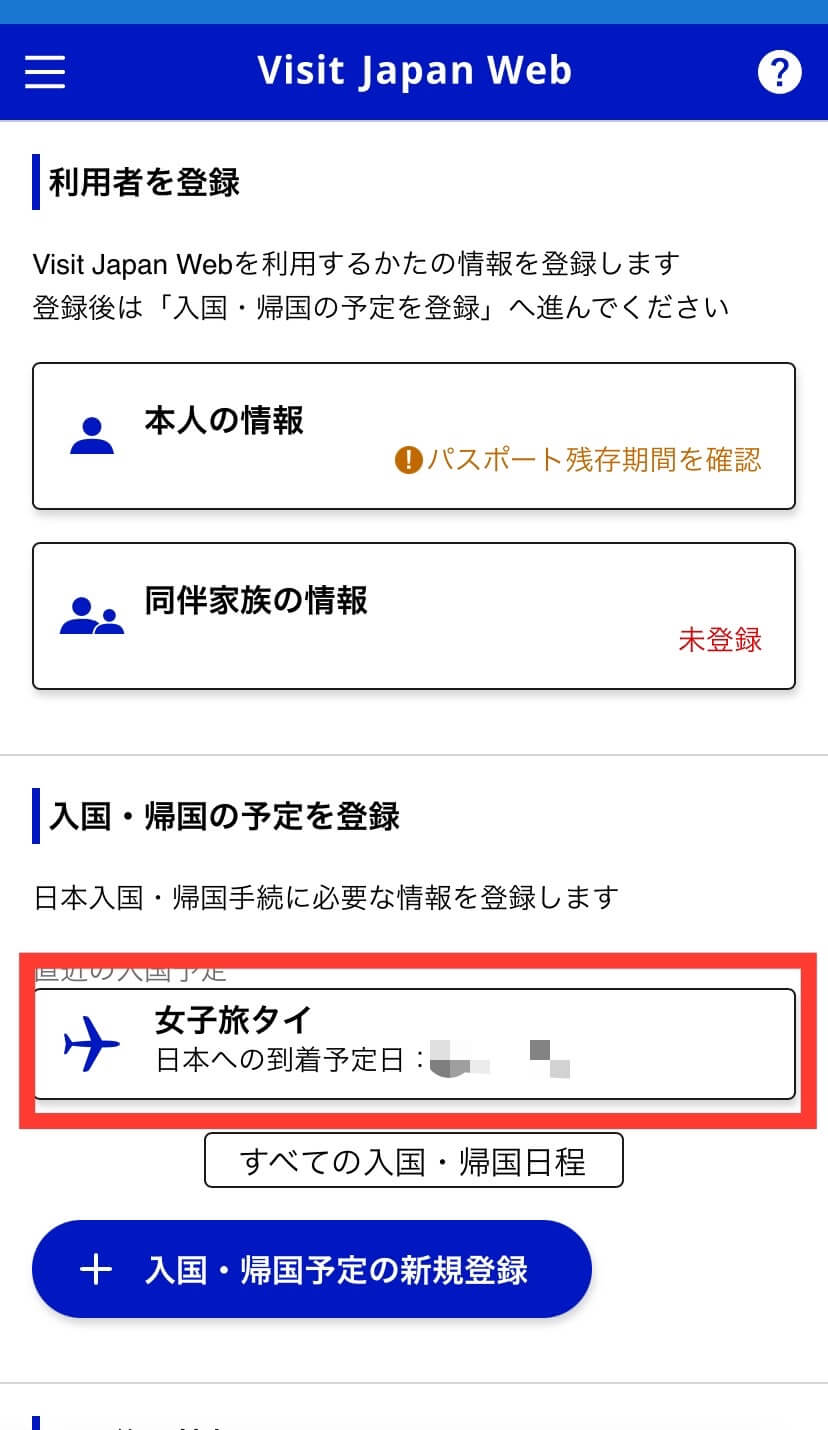
- すると日本入国・帰国の手続が開く。
ほとんどの日本人は「検疫(健康状態確認)」は対象外なので省略し手順4へ。
もし行う場合は手順3へ。 - 現在の体調(発熱・咳の有無)に関して質問されるので「はい」「いいえ」の該当する方にチェックを入れる。
- 下部の「入国。帰国の手続に戻る」ボタンをタップすると、手順1の画面に戻る。
検疫の質問に対し、体調などに異常があり「はい」と回答すると、「入国・帰国時にも体調に異常がある場合は、検疫官に申告してください」のメッセージが出ます。
そのまま先の質問に進めますが、空港到着時はメッセージの指示にしたがってくださいね。
- 今度は「携帯品・別送品申告」をタップする。
- ポップアップウインドウが開き、
・「QRコードの提示場所は空港内の電子申告端末もしくは検査台」であること
・電子申告の例(画像参照)
についてが表示される。
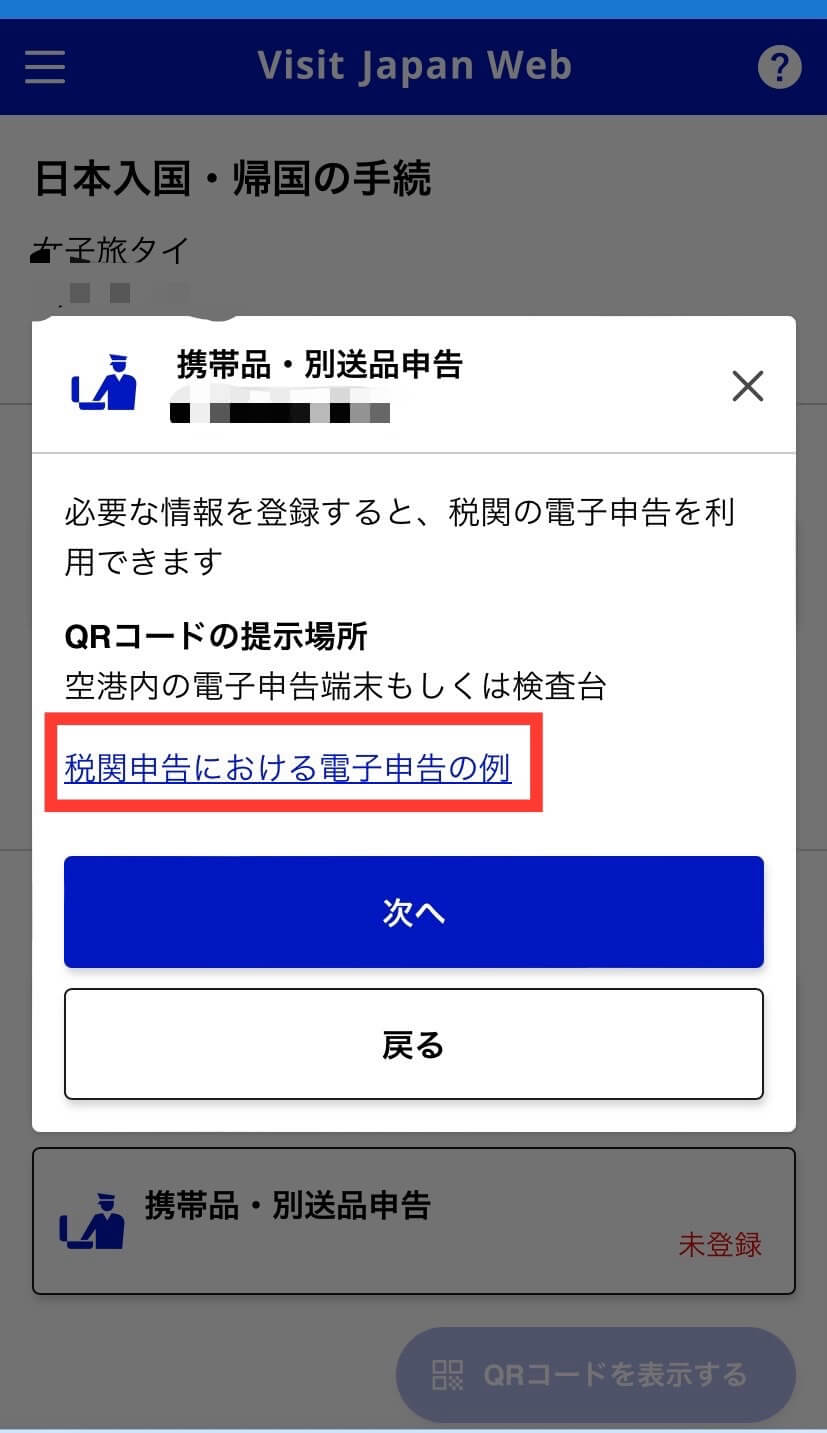
画像のリンクをタップすると、税関での電子申告のやり方が表示されますが、詳しくは次項でご案内しますね。
ポップアップは右上の×で閉じられますよ。
以降、13ページにわたって携帯品・別送品に関する質問や確認があります。
いずれも日本人なら持ち込まないようなものばかり。
…ですが、免税の範囲を超えてしまったり、検疫にひっかかるものをお土産にしてしまったり、ミスもあり得ます。
日本への持ち込みが禁止されているのに間違えやすいものは【 こちらの記事 】にて解説しているので、搭乗前にチェックしておくと安心ですよ。
さて、登録の続きに戻ります。
- 基本情報の登録ページが開くが、すでに入力済みの内容が反映されるので、間違いがないか確認し「次へ」をタップ。
- 持ち物について以下の質問があるので、「はい」「いいえ」で回答していく。
・麻薬類、銃器類、爆発物・病原体など、貨幣・紙幣・クレジットカードなどの偽造品、わいせつな雑誌・DVD類、偽ブランド品・海賊版などの知的財産侵害物品
・肉製品・野菜・果物。動植物など日本国内に持ち込みが制限されている物
・金地金、金製品(重量に関わらず申告が必要)
・免税範囲を超える購入品・お土産品・贈答品など
・商業貨物・商品サンプル
・他人から預かったもの(運び屋)
・100万円相当額を超える現金、有価証券、または1kgを超える貴金属
・別送品(郵送したもの。引っ越し荷物も含む。ある場合は数量などを記入) - 最後に入力内容確認が表示されるので、問題がないことを確認し✓を入れたら「登録」ボタンをタップ。
- 「登録完了しました」のメッセージがでれば終了です!
以上で税関への電子申告は登録されました。
ちなみに、持ち込み禁止品は絶対にダメですが、例えば免税の範囲を超える酒をお土産に買ってしまった場合など、税金を払えば問題ないケースもあります(損はしますけどねw)
つまり、申告の内容がすべて持ち込めないわけではなく、放棄すれば日本への入国が許されるもの、所定の手続き(検疫を受ける、税金を払うなど)をすれば持ち込みできるもの…などもあるわけです。
大切なのは決してウソをつかないこと。
正当な手続きなしで持ち込もうとすれば、罰則(3年以下の懲役または100万円以下の罰金)もありえます。
あとは空港でQRコードを提示すればOKですよ。
QRコードの出し方(本人・家族)
QRコードは日本帰国時の税関申告で利用します。
表示方法は次の通りです。
- Visit Japan Web にログインし、旅程を選択する(前項の手順1を参照)。
- 下記画像の「QRコードを表示する」をタップ。
携帯品・別送品の申告が終わっていないとタップできないので注意!
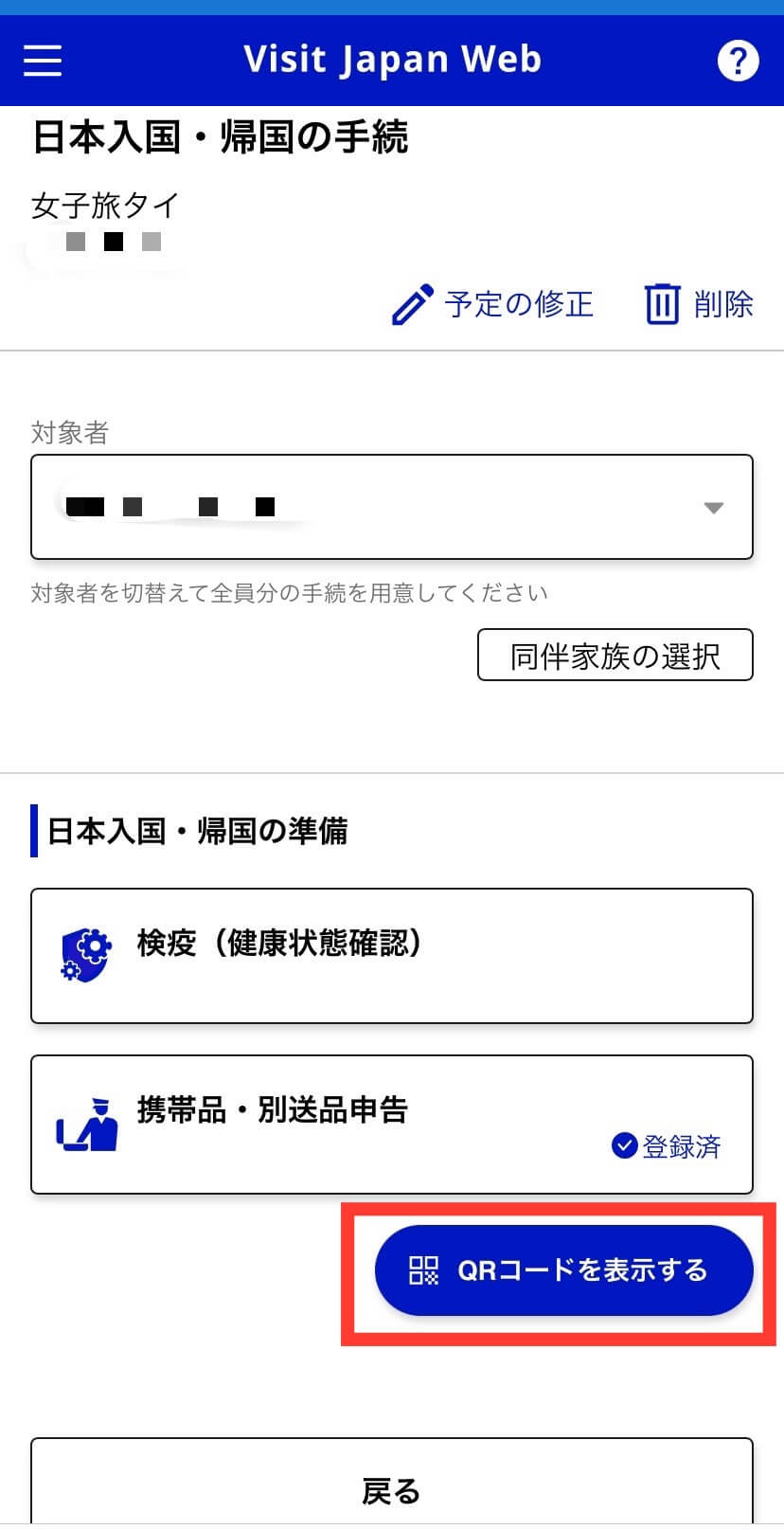
- ポップアップウインドウに❝QRコードを表示すると申告内容が事実と相違ないことに同意したとみなされる❞と案内が出るので、問題なければ「同意してQRコードを表示する」をタップ。
- QRコードが表示される【一人分なら完了】
- 同伴家族がいる場合は、QRコード下のドロップダウンリスト(▼)をタップすると、対象者を選択できるのでQRコードを切り替える【同伴家族分を繰り返して完了】
表示したQRコードが端末で読み取れないときは、スマホの画面の明るさをアップしてみてくださいね。
QRコードはどこで使う?空港到着後の流れ
Visit Japan Web で生成したQRコードは、日本人の場合は税関で使います。
さらに、「電子申告端末」および「電子申告ゲート」が設置されている税関であれば、ほぼウォークスルーで通過できます。

2024年9月現在、税関検査場で 電子申告ゲート を利用できる空港は、次の7か所。
成田空港と羽田空港は国際線利用でも使えないターミナルがある点に注意してくださいね。
- 新千歳空港
- 成田国際空港(第3ターミナルを除く)
- 羽田空港(第2ターミナルを除く)
- 中部国際空港
- 関西国際空港
- 福岡空港
- 那覇空港
資料:7つの空港で税関検査場電子申告ゲートを利用できます。 : 税関 Japan Customs
これらの空港では、預け入れ手荷物の受け取り待ちをしている間に電子申告端末で税関申告ができます。
これが『Visit Japan Web』最大のメリットかも(^-^)
ターンテーブルにスーツケースが出てくるまでの待ち時間を有効利用できるので、空港を出るのが早くなりますよ!
電子申告ゲートがない税関では検査台で提示しましょう。
【 空港での流れと使い方 】
- 空港に着いたら検疫へ→日本人は通過するだけでOK
- 入国審査:日本人は不要
パスポートを「入国審査自動化ゲート(顔認証ゲート)」なら読み取り機に、有人カウンターなら提示する。
※ 空港によっては、税関の前に預け入れ荷物を引き取る場合あり。 - スマホで Visit Japan Web へアクセスしログイン、QRコード(オフラインでもOK)を用意しておく。
- 税関申告①:電子申告端末への登録
預け入れ荷物が出てくるターンテーブル近く等にある「電子申告端末」へ行き、本人確認用の顔写真を撮影(マスク外す)し、パスポートとVisit Japan WebのQRコードを読み込ませ、登録する。
(このとき手順5で進むべきルートの指示が出る。) - 税関申告②:荷物のピックアップ
預け入れ荷物がある場合はターンテーブルからピックアップする。 - 税関申告③:ゲートまたは検査台へ
荷物をすべて持ち、端末の案内に従って❝電子申告ゲート❞または❝税関検査台❞へ進む。
電子申告ゲートではマスク・帽子・サングラスなどを外してゆっくり歩いていると、その間に本人確認が行われるので、通過するだけでOKです! - 申告の内容によっては検査官から質問があったり、荷物を見せたりすることもある。
ちなみに、電子申告ゲートはスーツケースなどの荷物を載せたカートでも通過できます。
荷物を引きながらウォークスルーしている間に認証が行われるので最速!
また、身長が100cm未満の子供は家族と一緒に通過できますよ。
お悩み解決!こんなときどうする?
使ってみると困りごとに遭遇するのも❝オンラインあるある❞です。
実際に Uni も「あれ、できないじゃん」という事態に。
そこで起こりやすいトラブルの解決法や、公式サイトの説明でわかりにくかった部分(すみません)をまとめました!
ちなみに、ビジットジャパンウェブにはチャットボットも用意されています。
リンクから公式サイトに進んでくださいね。
オフラインで使いたいとき
Visit Japan Web はオフラインでも入力作業ができるんです。
ただし、事前の準備が必要。
入力後に一度はインターネットに接続しないと登録(Web上に保存)されないので、注意してくださいね。
また、オフライン状態で作業可能なのは「入国・帰国の予定登録」に登録済みの旅程だけ。
ただし、この中の同行家族情報は編集できません。
「何がオフラインで使えるの?」かというと、「携帯品・別送品申告」の編集とQRコードの表示です。
QRコードはオンライン状態で表示させた後なら、オフラインになってもそのまま使えるというもの。
一方、携帯品・別送品のオフライン編集には、ちょっと微妙な使い勝手の問題が…
オフライン作業をする前に、本項に目を通していただくことをおすすめしますw
では、オフライン準備のやり方を紹介します。
アイフォンとアンドロイドでやり方が違うので、該当する方をご覧ください(画像はiPhoneです)。
【iPhone の場合】
- Visit Japan Web トップ画面を開き、ネットに接続した状態で「共有ボタン(画像赤丸)」をタップ。
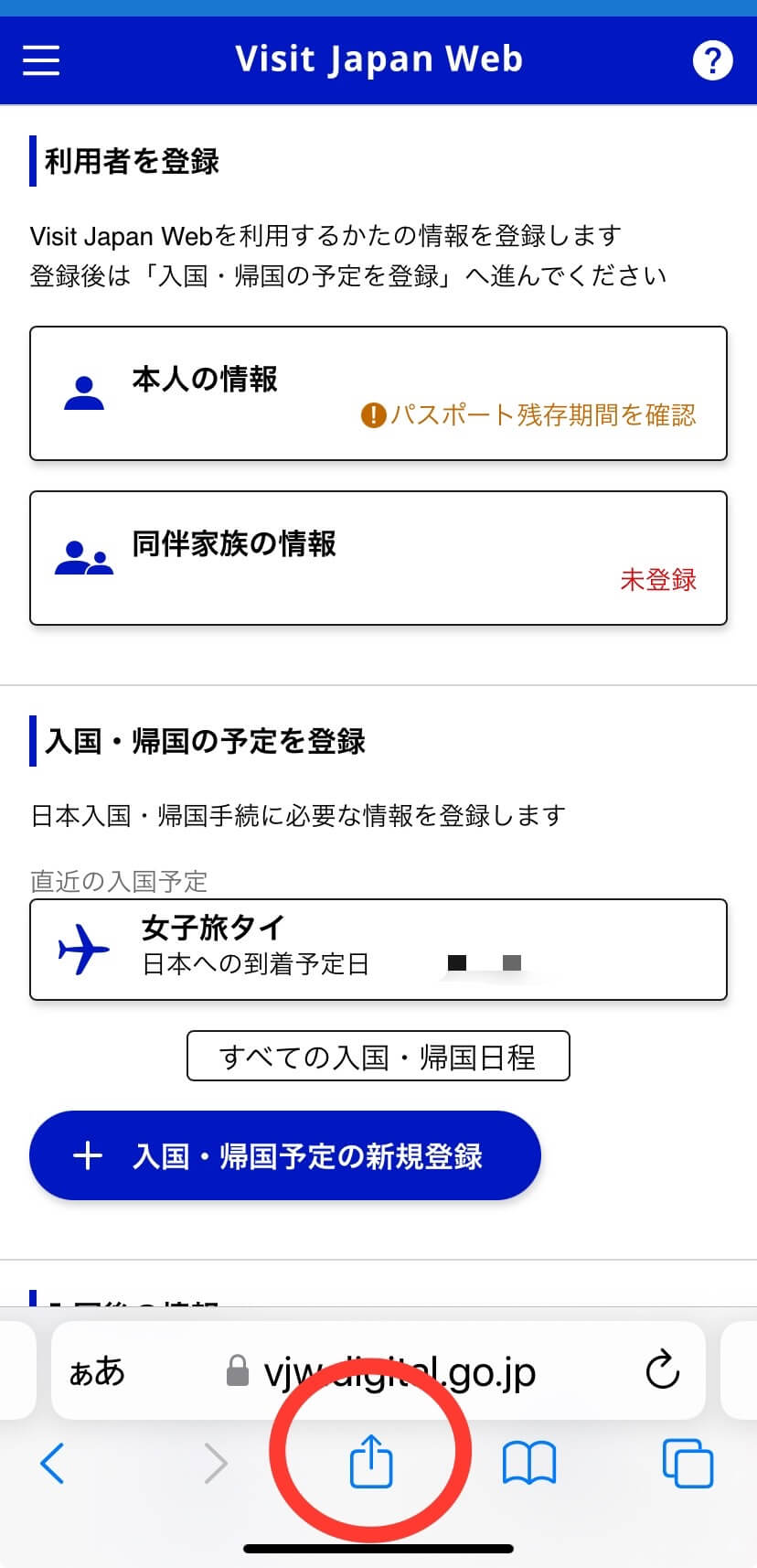
- 上へスワイプしてオプション画面を引き出し、「ホーム画面に追加」をタップし、次の画面で「追加」をタップ。
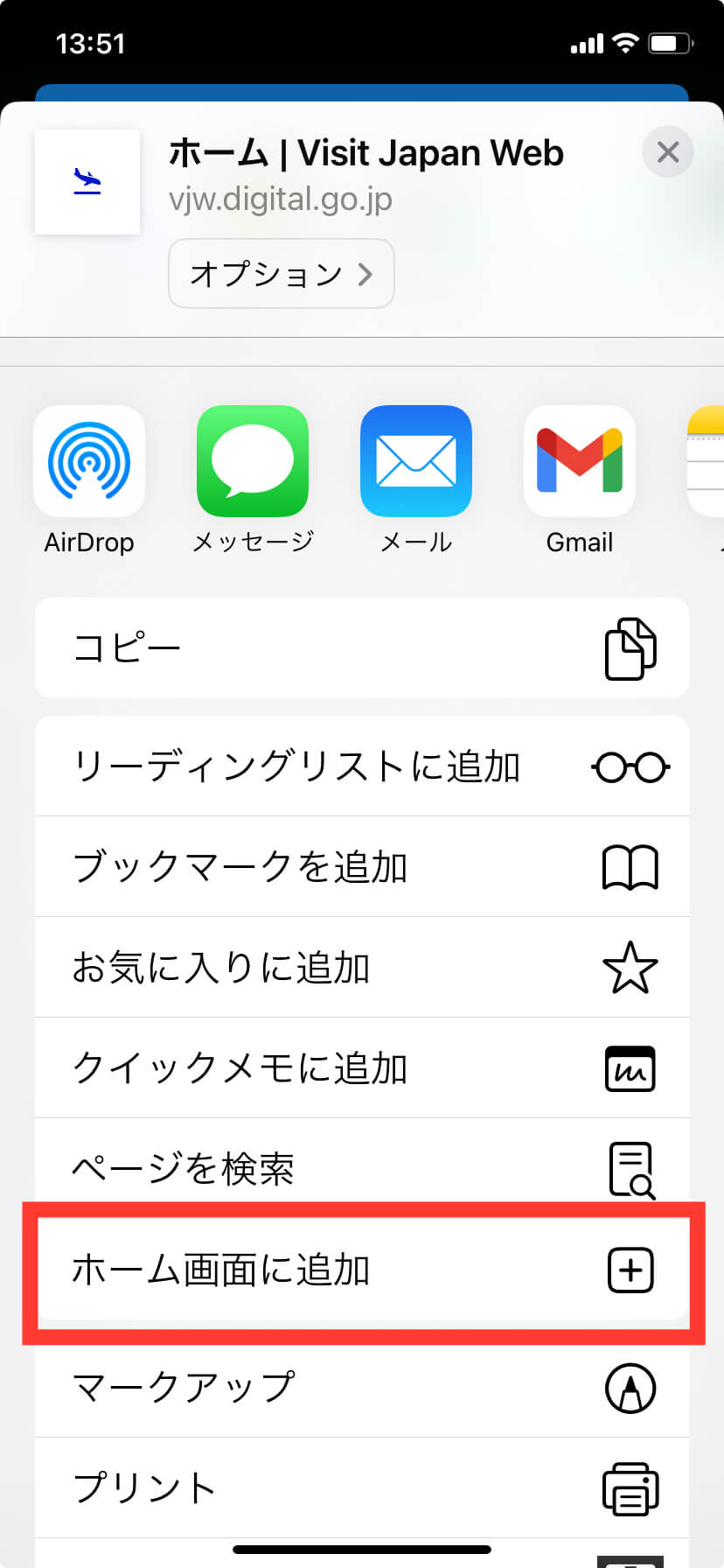
- iPhoneのホーム画面に追加されるので、下記画像のアイコンをさがしてアプリ(というかWebページ)を開く。
編集が必要な場所を開いてからオフライン状態にしておく。
オンラインで内容を上書きした場合は、その都度ホーム画面に追加する。
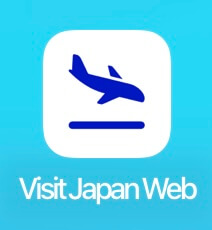
【 Android端末の場合 】
- Visit Japan Web トップ画面を開き、ネットに接続した状態で画面下部にあるポップアップの「ホーム画面に Visit Japan Web を追加」をタップ。
ポップアップが見つからない場合は、画面右上の「︙」から「アプリをインストール」をタップ。 - ダイアログ「アプリをインストール」が表示されるので、「インストール」をタップ。
- スマホのホーム画面にアイコンが追加される(上の画像参照)。
【以降、共通手順】
準備ができたらオフラインで可能な作業を進めましょう。
作業が終わったら、下部の登録ボタンなどをタップ。
すると、つぎのようなオフラインである旨のポップアップが表示されます。
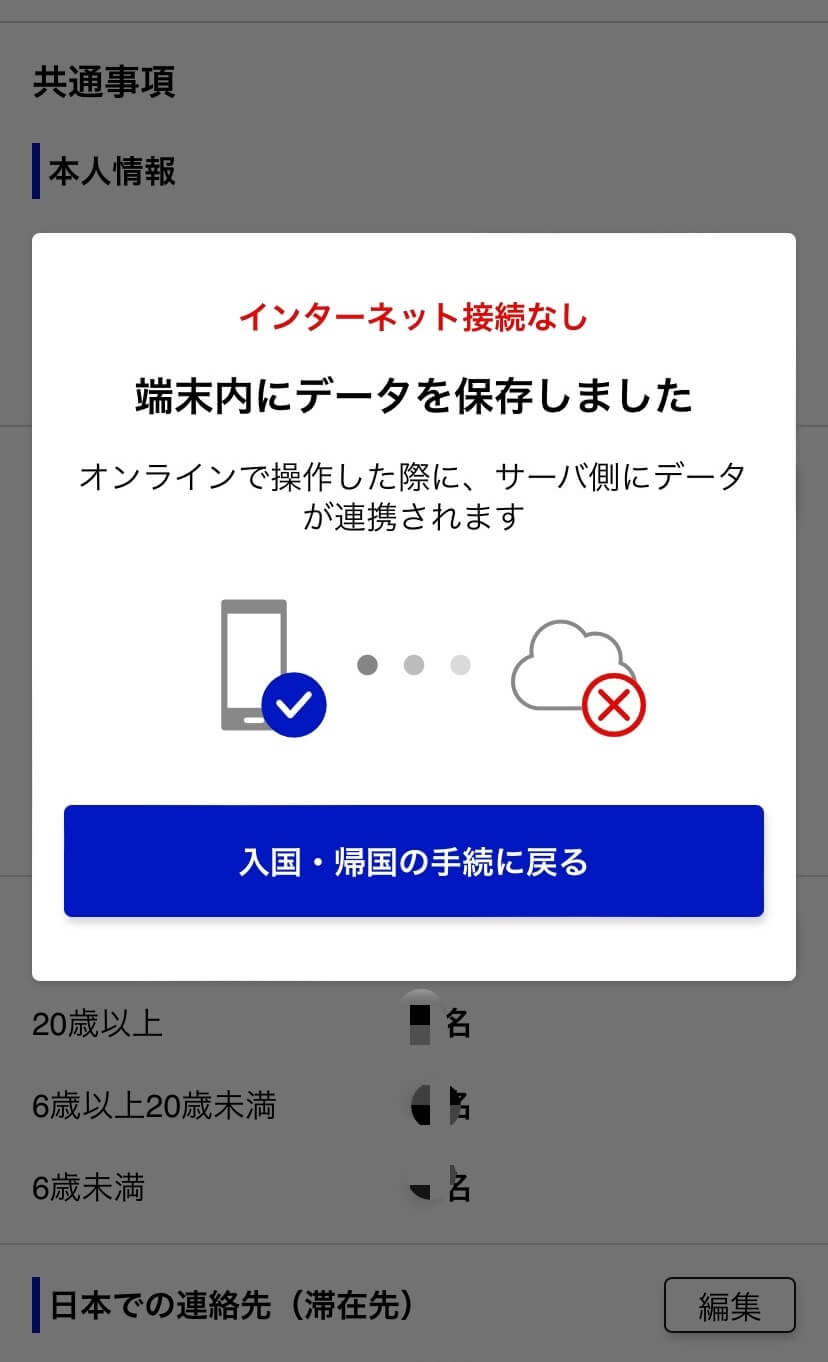
この状態だと、編集した内容はスマホの中に保存されているだけです。
そこで、ネットに接続できるところに移動したら、必ずホーム画面のアイコンをタップし、オフラインで入力した項目をもう一度開きます。
すると、下部に更新ボタンが表示されているはずなので、それをタップ!
これでWeb上の情報が上書きされ、オフラインで編集した部分が反映されたものになります。
ただし、ログインした状態を維持できない(!)ので、時間を空けてしまうとログインするためにネットに繋ぐ必要が出てきて、オフライン作業ができないこともw
visit japan web に登録しないとどうなる?
安心してください!
登録しなくても、全く問題ありません。
Visit Japan Webに登録しない場合、あるいは登録し忘れた場合は、今まで通り「携帯品・別送品申告書(入国カードと呼ぶこともある)」を紙で提出しましょう。
紙の「携帯品・別送品申告書」は日本へ帰国するときの機内でCAさんが配ってくれたり、入国審査カウンター近くに置いてあったりします。
タイパを考えるなら飛行機の中で書いてしまう方が絶対おすすめ!
記入項目は Visit Japan Web と同じなので、この記事を参考に記入してくださいね!
メールアドレスを変更したい
結論から言うと、メールアドレスの変更はできません。
では、変更したいときはどうするか?
アカウントを作り直すのです。
つまり、旧メアドのアカウントは捨て、新しいメアドで新規登録し直せばよいわけです。
この場合、入力済みのパスポート情報や同行家族などの入力内容は破棄されます。
もう一度、登録し直してください。
このため、Visit Japan Web に登録するメールアドレスは、フリーメールなどの携帯電話会社に依存しないものがおすすめです。
スマホやパソコンを持っていない
従来通り、紙の携帯品・別送品申告書に手書きすれば問題なし!
詳しくは前述の『visit Japan web に登録しないとどうなる?』の項をご覧ください。
ログインできない・パスワードを忘れた
実は Uni もやってしまいました…パスワード、忘れたんですw
でも大丈夫!
パスワードの再設定はすぐにできます!
旅先でも慌てず、通信できる環境に移動して下記の手続きを開始してくださいね。
- Visit Japan Web にアクセスする。
- ログインボタンの下にある「確認コード再発行/パスワードをお忘れの場合」をタップ。
- メールアドレスを所定の場所に入力し、「確認コード発行」ボタンをタップ(画面はコード入力画面に変わる:下記画像参照)。
- 手順3のアドレスに、件名「【Visit Japan Web】パスワードリセット手続きのお知らせ」が届くので、記載されている6桁の確認コードを覚える。
- 手順3の確認コード入力画面(下記画像参照)に戻り、メールで届いた6桁のコードを入力、新しいパスワードを設定する。
- Visit Japan Web トップ画面に戻り、メアドと新しいパスワードでログインする。【完了】
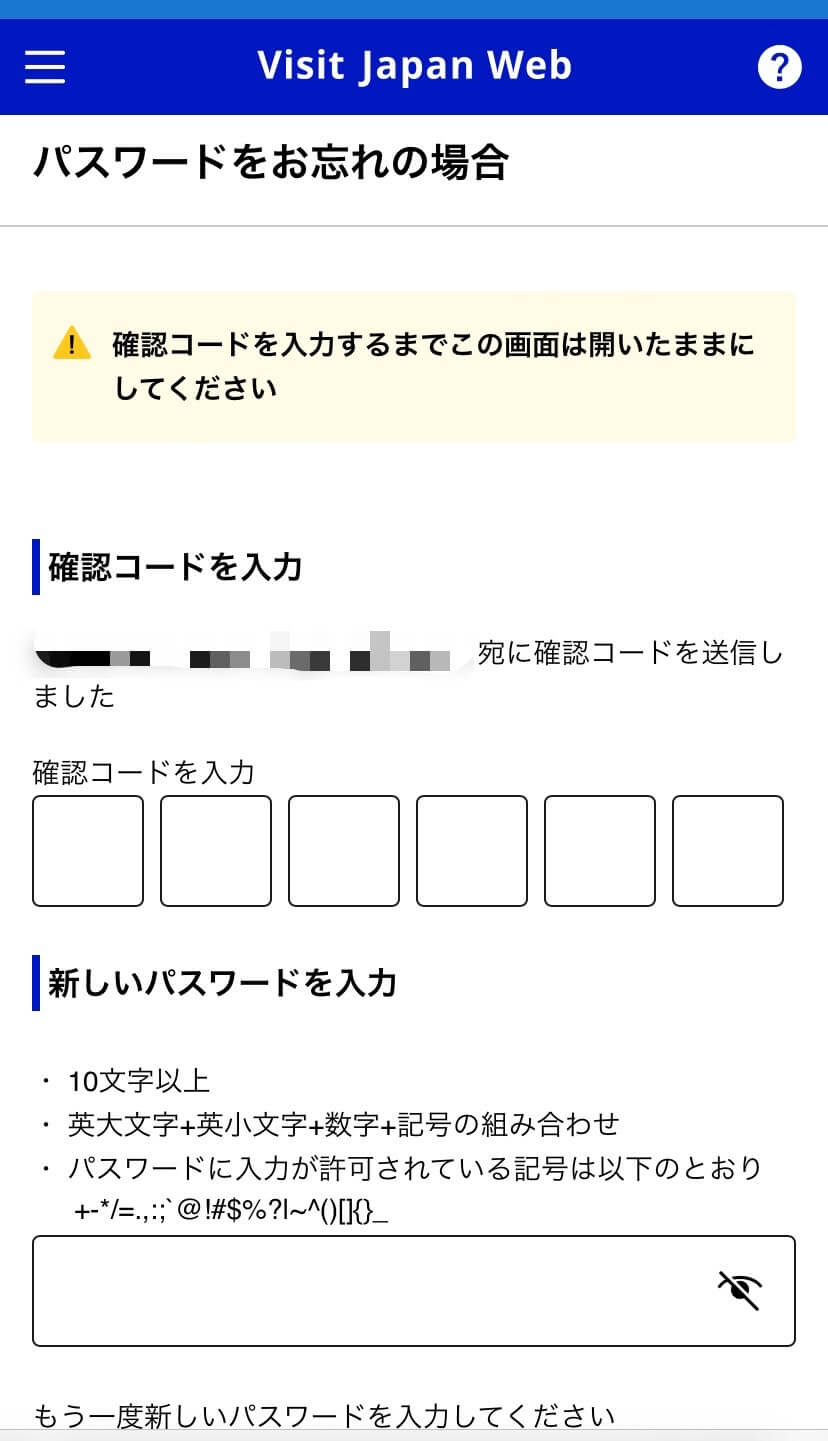
ちなみに、メールアドレスも忘れた等でログインできない場合、作成したアカウントを捨てて、別のアカウントを作り直せば大丈夫。
この場合、新しいアカウントにパスポート情報などを再入力する必要がありますが、システム的な問題はないので安心してくださいね!
船の場合はどどうする?
海外旅行からはクルーズ船やフェリーに乗って帰国する人もいると思います。
でも、Visit Japan Web は船舶での帰国には対応していません。
日本人は入国審査が不要なので、従来の税関申告用の紙に記入して帰国する港の税関に提出してくださいね。
免税QRコードってなに?
外国人向けの機能です。
海外からの旅行客が日本での滞在中に Visit Japan Web に対応した店舗で免税品を購入したとき、免税QRコードを読み込ませると Visit Japan Web に購入情報が登録される仕組み。
日本のパスポート所有者は、Visit Japan Web にログインしても免税QRコードに関する表示は出てきませんので、ご安心くださいね。
